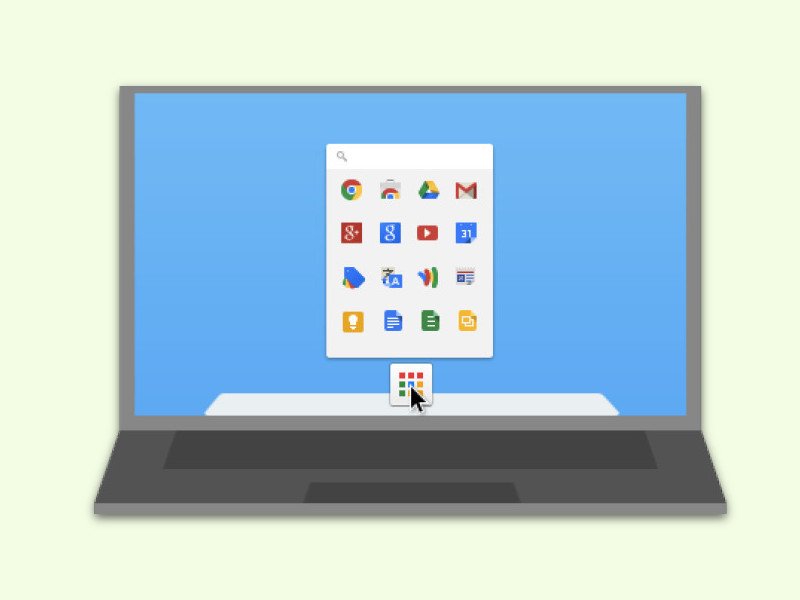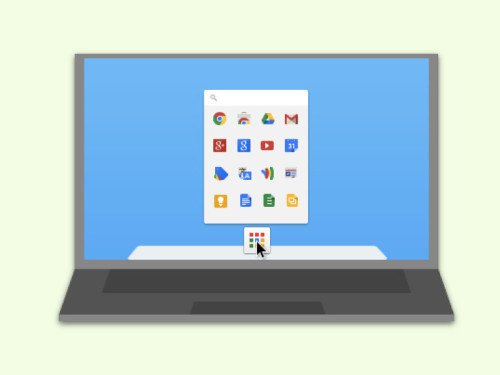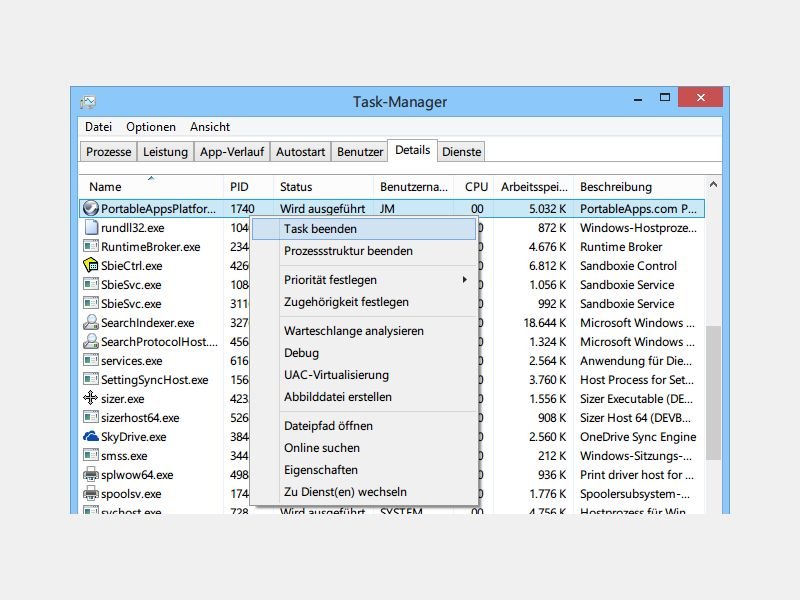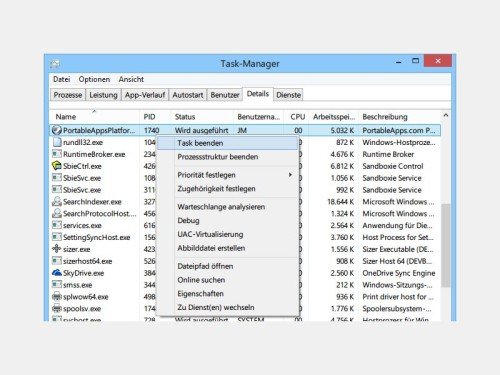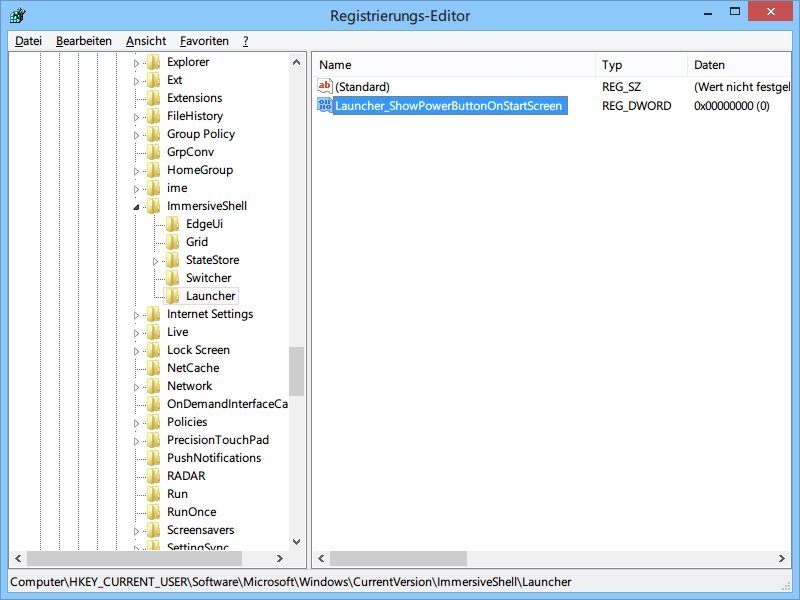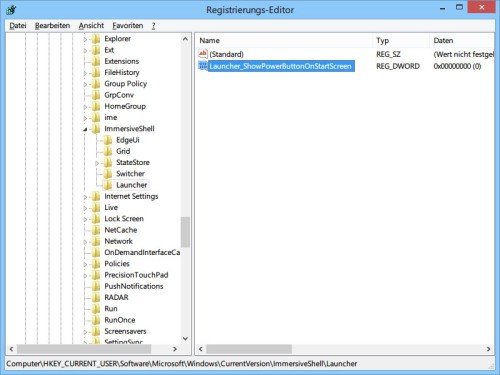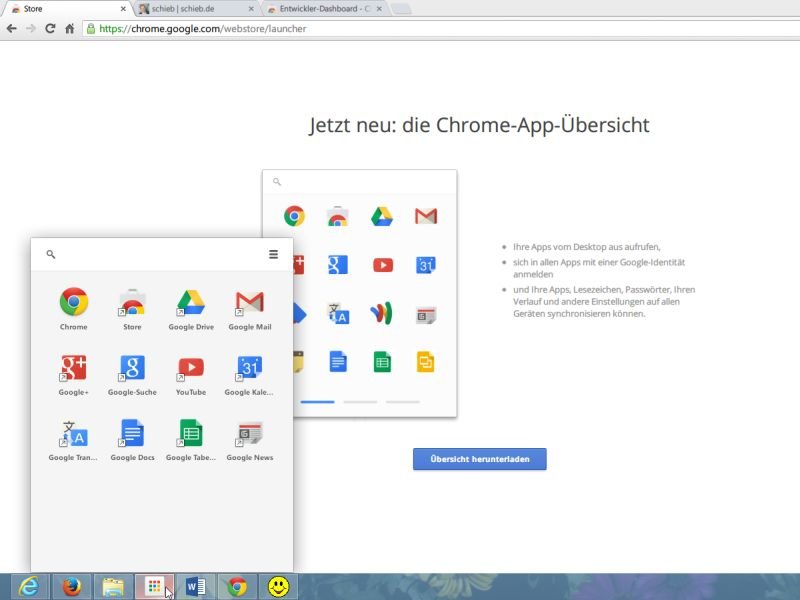17.09.2020 | Android
Der Wechsel des Standard-Launchers in Android hat weit mehr Auswirkungen als der Start der meisten anderen Apps. Nachdem Sie einmal festgelegt haben, dass die Bedienung von Android immer mit dem neuen Launcher erfolgen soll, sehen Sie von dem in Standard installierten so gut wie nichts mehr. Was aber, wenn Sie wieder zum Standard zurückwollen?
(mehr …)

17.07.2019 | Android, Tipps
Ein Smartphone ist weit mehr als ein Telefon. E-Mail, SMS, WhatsApp, soziale Netzwerke: Neuigkeiten werden abgefragt und direkt auf dem Telefon benachrichtigt. Ob nun als Meldung auf dem Bildschirm oder nur in der Benachrichtigungsleiste am oberen Bildschirmrand: Sie sehen Sie auf einen Blick. Wenn Sie sie verpassen, dann wollen Sie das aber auch mitbekommen. Dazu ist unter Android eine besondere Einstellung wichtig.
(mehr …)

16.07.2019 | Android, Tipps
Im Gegensatz zu iOS lässt sich Android auch von der Oberfläche her konfigurieren. Viele Hersteller verwenden nicht das von Google bereitgestellte „Stock Android“, sondern passen es auf eine eigene Oberfläche an. Der Kern der Bedienung eines Android Smartphones ist der so genannte Launcher. Dieser bestimmt das Aussehen der Symbole, die Anordnung der Widgets, kurz: Alles, was Sie auf den ersten Blick auf Ihrem Smartphone sehen. Auch wenn die Hersteller das vorgeben: Ändern können Sie es allemal.
(mehr …)

15.06.2018 | Android
Wann immer ein Update für Android erscheint, dauert es nicht lange, bis es auch über einen Umweg für ältere Modelle emuliert wird. So auch beim neuen Android P Launcher.
(mehr …)
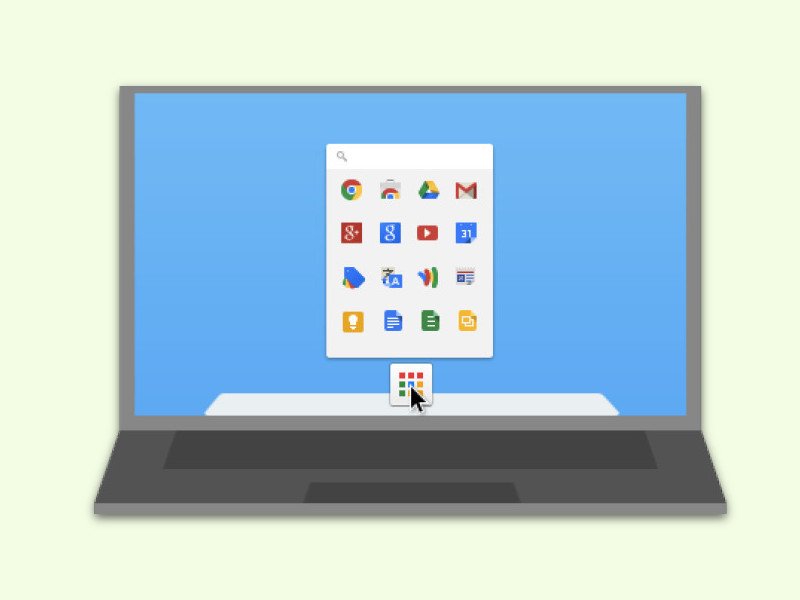
27.03.2016 | Internet
Letztes Jahr hat Google die Liste mit Benachrichtigungen aus dem Chrome-Browser entfernt, jetzt trifft es auch den App-Launcher. Das ist eine Schaltfläche in der Taskleiste oder im Dock, mit der sich Chrome-Apps direkt starten lassen.
Der Hauptgrund? Google hat Statistiken ausgewertet, die zeigen, dass der Chrome-App-Launcher kaum genutzt wurde. Zwar sollte der Launcher das Starten von Apps mit Chrome einfacher machen, doch die meisten Nutzer starten Apps lieber direkt in Chrome.
Diese Änderung wirkt sich übrigens nur auf Chrome in Windows, Mac und Linux aus. Für Chrome OS bleibt der App-Launcher erhalten, denn dort ist er quasi der Startmenü-Ersatz. Chrome-Apps lassen sich auf jeden Fall weiterhin durch Eingabe von chrome://apps in die Adress-Leiste starten.
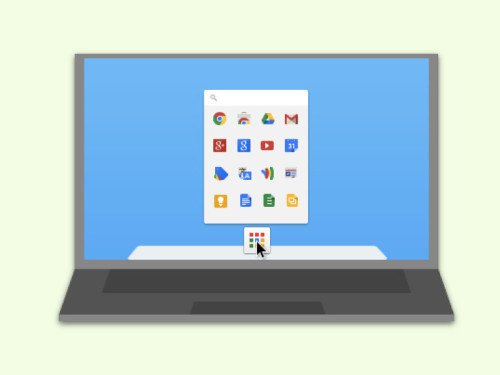
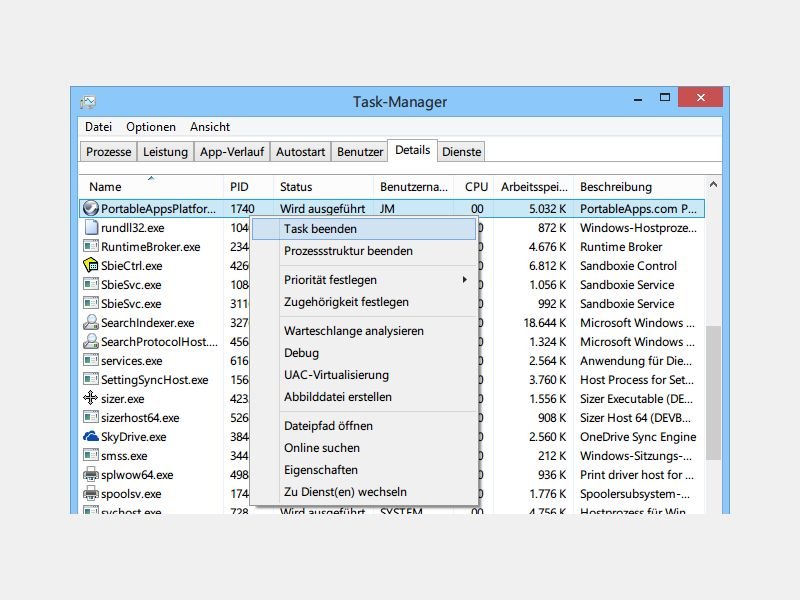
20.08.2014 | Tipps
Jeder USB-Speicherstick, der genügend Platz hat, lässt sich zum Mitnehmen Ihrer Lieblings-Programme nutzen. Da ist auch gleich ein Startmenü für diese portablen Apps dabei: Die Portable-Apps-Plattform. Wie gehen Sie vor, wenn das Startmenü sich aufgehängt hat?
Nach dem Anstecken des USB-Sticks startet die Plattform-App (das portable Startmenü) automatisch. Gelegentlich lässt sie sich aber nicht mehr anklicken, selbst wenn das Symbol noch in der Windows-Taskleiste sichtbar ist. Das liegt daran, dass die Startmenü-App sich aufgehängt hat.
Damit die Portable-Apps-Plattform wieder funktioniert, starten Sie als Erstes per Rechtsklick auf eine freie Stelle der Taskleiste den Task-Manager, schalten dort zum Tab „Details“, sortieren die Ansicht nach Name und markieren dann per Mausklick die Zeile, die mit „PortableAppsPlatform.exe“ beginnt. Klicken Sie jetzt unten auf „Task beenden“, und bestätigen Sie die Sicherheitsnachfrage. Zum Schluss starten Sie das portable Startmenü manuell neu, indem Sie im Explorer auf den USB-Stick rechtsklicken und dort „AutoPlay“ auswählen.
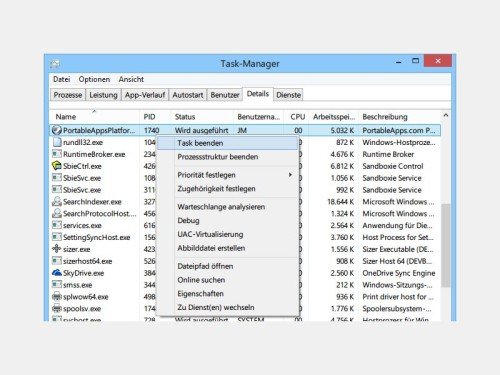
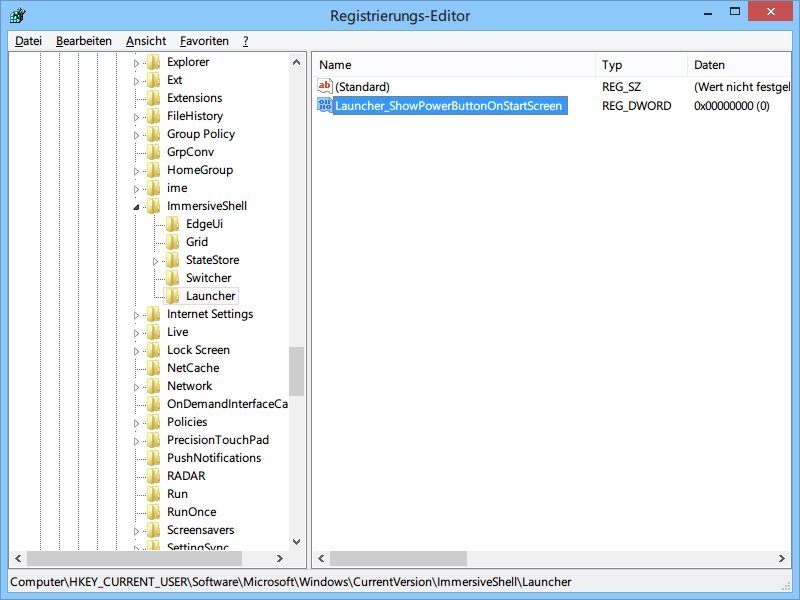
11.06.2014 | Tipps
Mit Windows 8.1 Update hat Microsoft den Knopf zum Herunterfahren und Neustarten direkt in die Startseite eingebaut. Sie fahren Windows anders herunter und brauchen den Knopf oben rechts in der Startseite gar nicht? Dann blenden Sie ihn doch aus.
Um die Ausschalten-Schaltfläche in der Startseite von Windows 8.1 zu entfernen, führen Sie die folgenden Schritte aus:
- Drücken Sie als Erstes gleichzeitig [Windows] + [R], geben Sie regedit ein und bestätigen Sie mit „OK“.
- Auf der linken Seite wechseln Sie nun zum Pfad „HKEY_CURRENT_USER, Software, Microsoft, Windows, CurrentVersion, ImmersiveShell“.
- Innerhalb von „ImmersiveShell“ legen Sie jetzt über die rechte Maustaste einen neuen Schlüssel namens Launcher an.
- In diesem neuen Schlüssel erstellen Sie nun einen neuen DWORD-Wert, den Sie Launcher_ShowPowerButtonOnStartScreen nennen (auf den Unterstrich achten!).
- Der Wert für den neuen DWORD-Eintrag soll „0“ lauten.
- Zum Schluss melden Sie sich ab und wieder an.
Bei Ihrem nächsten Besuch auf der Windows-Startseite werden Sie feststellen: Der Ausschalten-Knopf oben rechts ist jetzt wie gewünscht verschwunden.
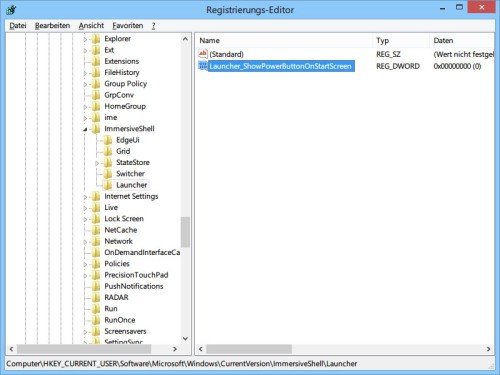
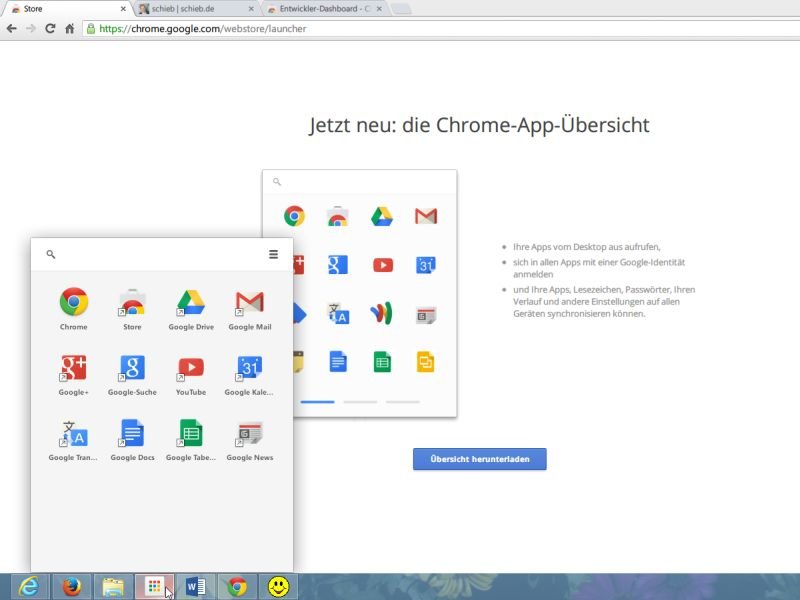
21.07.2013 | Internet
Gmail, YouTube, Google Plus – das sind nur einige der vielen Dienste, die Google seinen Nutzern anbietet. Sie nutzen die Webdienste von Google ausgiebig? Jetzt können Sie sie noch schneller starten, und zwar direkt von Ihrer Taskleiste. (mehr …)